 电信下载
联通下载
移动下载
电信下载
联通下载
移动下载
浩辰CAD看图王最新版v6.8.0正版
- 支持:pc
- 大小:88.84MB
- 开发:浩辰CAD看图王最新版v6.8.0正版
- 分 类:图形图像
- 下载量:164次
- 发 布:2024-08-21
#浩辰CAD看图王最新版v6.8.0正版简介
浩辰CAD看图王最新版是一个非常实用的2D/3D图纸浏览的快速看图工具,这个快速看图工具的功能非常丰富齐全,能轻轻松松实现dwg、dxf、rvt 格式的二维三维览图、轻量编辑,可以有效满足用户的多样化使用需求,除此之外,浩辰CAD看图王最新版还具备CAD与PDF、CAD与JPG等文件之间的转换功能,这一特色功能让用户的操作使用更加方便快捷!除此之外浩辰CAD看图王最新版还有很多进行了多方面的内部升级。赶快下载试试吧!
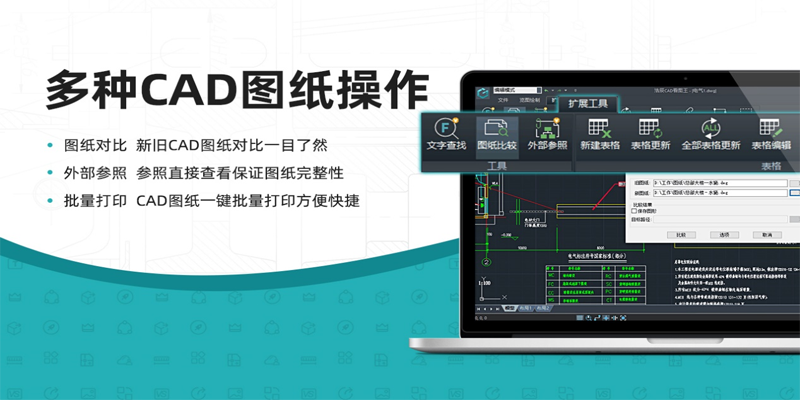


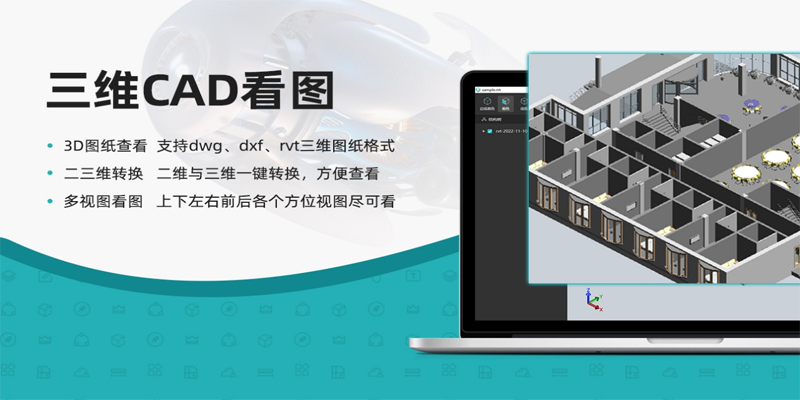
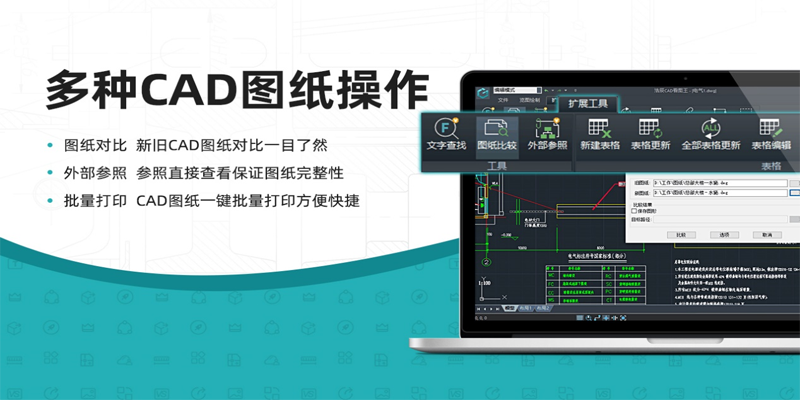
浩辰CAD看图王软件功能
1、内置云图功能,可实现多端同步和项目协作,整个团队参与交流,边看图边批注修改,快速提升团队效率。 2、告别繁杂CAD软件,快速浏览AutoCAD、浩辰CAD、天正建筑等各版本DWG图纸。 3、专业字体解析,自动匹配字体乱码,无需安装font字体即可正确显示。 4、简单的CAD画图制图功能,满足对图纸编辑修改的需求。 5、专业服务团队,软件内提供实时在线客服,解答各类使用问题,解决您的后顾之忧。
浩辰CAD看图王软件特色
1、CAD快速看图,顺畅打开AutoCAD、浩辰CAD、天正等各版本CAD图纸,天正全专业图纸解析与版本转换; 2、CAD多种格式转换,支持浏览DWG、DXF等格式图纸,同时可将PDF格式文档转为DWG格式CAD图纸,以及 CAD转PDF文档或PNG等格式图片; 3、多种CAD图纸操作,提供CAD图纸比较、外部参照、表格、批量打印,输出PDF等功能。 4、CAD图纸完美显示,真矢量CAD图纸显示,云字体提供CAD字库,告别乱码困扰; 5、标注测量,长度、面积、角度、坐标等多种测量与标注,同时可对测量标注的单位以及比例进行调整; 6、CAD云批注,支持文字、引线、箭头、手绘线等多种批注,并可分享好友协同工作,手机与电脑可共享批注内容; 7、一键同步,云存储空间图纸随身,在手机、平板或电脑上随时同步您的CAD图纸; 8、我的云图,云图空间存储与分享,CAD图纸安全不丢失。 9、绘图工具,CAD图纸绘制、测量、标注、文字查找、视口操作等功能; 10、DWG安全分享,图纸上传云图分享可设置有效天数以及批注是否可见,保护图纸安全; 11、协作功能,支持多人在线沟通与图纸实时同步,实现图纸即时交流、共享管理。
浩辰CAD看图王软件亮点
1、 内置云图功能,可实现多端(电脑、网页、App)同步和团队项目协作,边看图、边批注、边修改,快速提升团队效率; 2、 全面支持AutoCAD、浩辰CAD、天正等CAD软件各版本图纸; 3、 全面支持revit、solidworks、UG、catia等几十种三维软件格式; 3、 专业字体解析,自动匹配字体乱码,无需安装font字体即可正确显示; 4、 便捷轻松的CAD绘图功能,满足对图纸编辑修改的需求; 5、 专业服务团队,提供365天全年无休的在线技术支持,解决您的后顾之忧。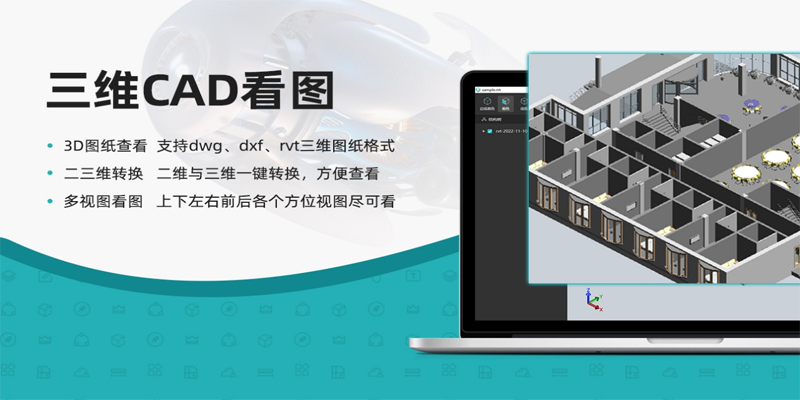
浩辰CAD看图王软件问答
浩辰CAD看图王如何查找文字 启动【浩辰CAD看图王】电脑版软件,打开CAD图纸,进入【扩展工具】菜单,选择工具中的【文字查找】命令,在查找内容对话框中输入需要查找的文字,点击查找,出现的对话框中将显示查找到的信息,同时相关文字内容就都展示在结果列表中。 查找到相应的文字内容之后,只需要在列出结果列表中双击,就可以锁定该文字在CAD图纸中的位置,从而进行查看。 浩辰CAD看图王如何替换文字 1、单个替换 在【替换为】对话框输入要替换的内容,点击界面下方的【替换】按钮,选中需要替换的对象,点击【替换】即可完成单个替换。 PS:如果想要固定的替换哪一列的话,可以直接选中该列进行替换。 2、全部替换 全部替换很简单,在【替换为】对话框输入要替换的内容后,直接点击界面下方的【全部替换】按钮,则列表中所有的文字都会被替换。 浩辰CAD看图王如何删除图纸中多余的线段 方式一:快捷键【Delete】 在浩辰CAD看图王电脑版中可以直接调用快捷键【Delete】来删除选中的对象,操作步骤:启动浩辰CAD看图王电脑版后将其切换至【编辑模式】,打开要修改的CAD图纸文件,选中图纸中需要删除的线段,点击键盘中的【DEL】键,即可将线段删除。 方式二:【删除】按钮 启动浩辰CAD看图王电脑版后,将工作空间切换至【编辑模式】,打开需要编辑的CAD图纸文件。 打开CAD图纸文件后,选中需要删除的线段(被选中的对象呈虚线),在功能区点击切换至【览图绘制】选项卡,点击【删除】按钮即可将多余的线段删除。 浩辰CAD看图王中测量结果为0是为什么 原因1:CAD测量单位问题 由于参数设置中CAD测量面积单位为平方米(㎡),而软件默认小于1平方米的测量结果显示为0,所以当测量的图形面积小于1平方米时,测量结果便会显示为0。 原因2:CAD测量精度问题 如果CAD测量面积的过程中精度被设置为0,那么测量结果小于1平方米时将不会被显示出来,需要将精度修改为【0.00】后再进行测量。 原因3:在布局中测量 如果是在【布局】中测量出现结果为零的情况时,只需要将其切换至【模型】后再进行测量即可。 浩辰CAD看图王拥有哪些测量功能 浩辰CAD看图王中,拥有距离测量、面积测量、坐标测量、半径测量、角度测量、弧长测量、圆面积测量等,让你在从事测量、测绘工作时,更加方便。#浩辰CAD看图王最新版v6.8.0正版截图
版权声明:所有内容均来自网络,已检测功能安全实用性,转载时请以链接形式注明文章出处。









评论列表 (0)